كيفية إعادة تعيين بيانات جدار حماية Windows 11؟ – تنسيق جدار الحماية
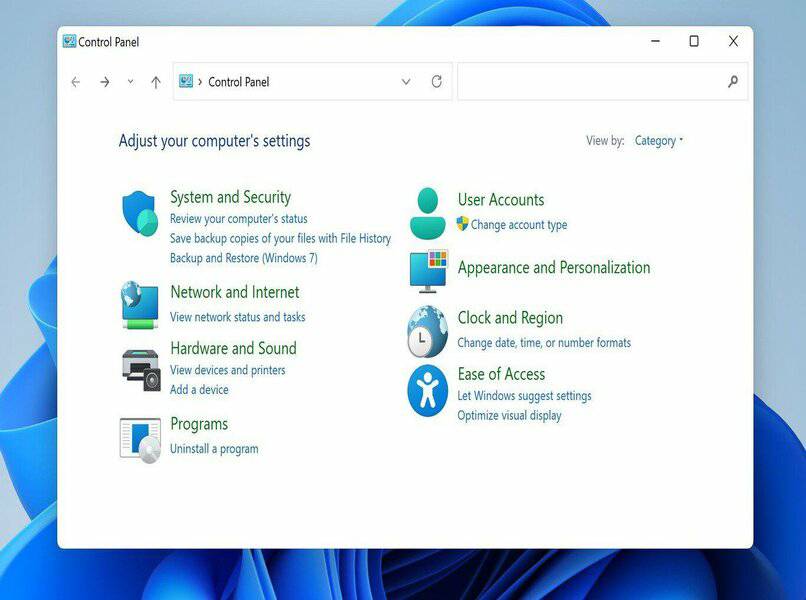
على جدار حماية أو التي تعرف أيضا باسم الجدران النارية ، والذي يعرف بأنه النظام الذي يهدف إلى منع وحماية الشبكة الخاصة لدينا من تلك الهجمات التي يمكن أن تفعل الشبكات الأخرى، وأداء تأمين على الوصول. يمكن اعتبار عملية التنسيق بسيطة وسريعة إذا نفذت الخطوات الواجب اتباعها بشكل صحيح ، عند إجراء إعادة تعيين البيانات على جدار الحماية الخاص بنا . يمكنك منح نفسك الفرصة لتنظيف Windows 11 . لأنه عند تثبيت وإلغاء تثبيت أشياء مختلفة ، قد تكون الملفات المتبقية تبقى.
هذا هو السبب في أنه من الضروري إعادة ضبط هذا النظام لضمان حماية أكبر لشبكتنا. من المهم الإشارة إلى أن جدران الحماية تعتبر مصممة في المقام الأول لحماية جهاز الكمبيوتر الخاص بك حتى لا تسمح لأي فيروس أو متسلل خبيث يريد إتلاف جهاز الكمبيوتر الخاص بك . بفضل جدار الحماية يمكننا جعل نظام التشغيل الخاص بنا يعمل بشكل صحيح وبشكل صحيح.

ما هي البيانات التي تخزنها جدران حماية Windows؟
كما نعلم بالفعل . فإن الغرض من جدران الحماية هو إنشاء حاجز بين جوانب مثل الإنترنت أو مع الشبكات العامة الأخرى وجهاز الكمبيوتر الخاص بنا. تتنوع وظائف جدار الحماية ، ولكن يمكن القول أنه في هذا الخصوص. من أهمها حماية أجهزة الكمبيوتر الفردية أو الخوادم أو أجهزة الكمبيوتر المرتبطة بشبكة من الوصول غير المرغوب فيه من قبل المتسللين الذين يمكنهم سرقة البيانات السرية . مما يجعلنا نخسر معلومات مهمة أو حتى رفض الخدمات في شبكتنا.

كيف يمكنك استخدام CMD لتنسيق جميع المعلومات؟
نستخدم هذا بشكل عام لنكون قادرين على الوصول إلى الإعدادات المتقدمة أو ببساطة للوصول إلى الخيارات غير الموجودة على ما يبدو في الواجهة المرئية. سيكون لها أيضًا إصدار أكثر تقدمًا من شأنه أن يكون PowerShell ولكن في هذه الحالة يعمل مع CMD .
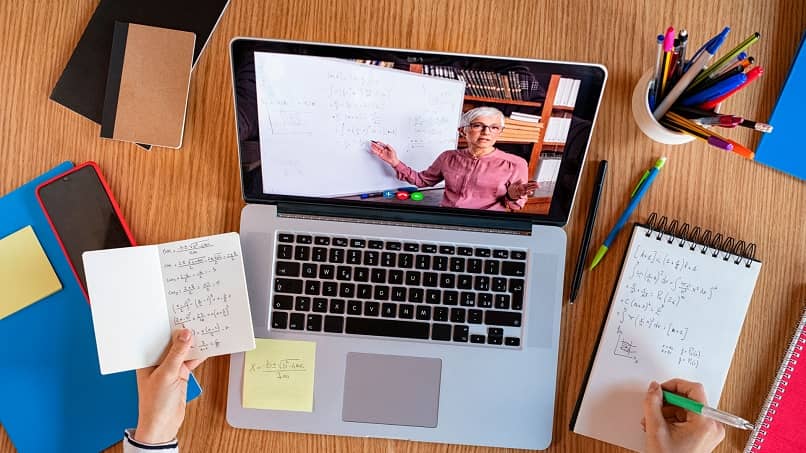
كيف تستخدم لوحة التحكم لجعل جدار الحماية الخاص بك وكأنه جديد؟
في هذا القسم . يجب أن يكون لديك حق الوصول إلى التكوين المتقدم لجدار حماية Windows . من أجل الاستخدام الصحيح للوحة التحكم ، والخطوات التي يجب اتباعها لهذه العملية هي كما يلي: افتح لوحة التحكم من البداية . سيكون ما يلي ملحوظة: النظام والأمان ، نضغط عليه . ثم ندخل جدار حماية Windows Defender.
هنا سيعطينا خيار استعادة القيم الافتراضية التي نضغط عليها وسنحصل على النتيجة المرجوة ، ثم لن يؤدي إلى النافذة التالية التي نضغط فيها على استعادة القيم الافتراضية مرة أخرى ، وأخيراً رسالة بعنوان تطبيق التغييرات سيتم إنشاء ، في هذا الخيار ، يجب النقر فوق “نعم”.
ماذا تفعل لاستعادة جدار الحماية الخاص بك من جدار الحماية الخاص بك مع إعدادات الشبكة؟
بعد ذلك ، ستفتح نافذة بعنوان “استعادة جدران الحماية إلى القيم الافتراضية”. نضغط على هذا الخيار ، ستظهر النافذة مرة أخرى مع خيار استعادة القيم الافتراضية وننقر . أخيرًا ، ستظهر نافذة صغيرة مع تأكيد العملية التي يجب أن نضغط عليها “نعم”. وهذه هي الطريقة التي يمكنك من خلالها استعادة جدران الحماية الخاصة بك من خلال تكوين الشبكة






